Palworld 发布后不久,我尝试玩它,但它在启动时、加载屏幕期间以及我玩的时候崩溃了。幸运的是,没过多久就找到了一些针对崩溃问题的修复程序,我能够快速恢复玩游戏。您可以在下面找到对我有用的所有内容,每个解决方案都包含分步说明。
修复崩溃问题,使用列出的快速修复。其中一些可能会更快地修复游戏。
- 验证游戏文件:如果您在玩 Palworld 时不断遇到崩溃,请使用 Steam 工具验证文件,确保没有任何损坏或丢失的文件。
- 关闭不必要的应用程序:某些后台应用程序可能会导致兼容性问题和冲突,您能做的最好的事情就是关闭它们或暂时禁用它们。
- 调整图形设置:为了减少在 Palworld 中遇到崩溃的机会,请将图形设置设置为低或中并限制 fps。此外,您可以启用垂直同步。
- 更改游戏分辨率:修复崩溃的一种方法是在窗口或无边框模式下玩游戏。
- 以管理员身份运行游戏:要绕过一些可能导致 Palworld 崩溃问题的系统限制,请以管理员身份运行游戏。
如果快速修复在您的设备上不起作用,我建议您尝试以下所有解决方案。
- 更新显卡驱动程序
- 回滚 GPU 驱动程序
- 以兼容模式运行游戏
- 允许游戏通过防火墙
- 禁用叠加层
- 删除临时文件
- 执行 SFC 扫描
- 更新您的Windows
- 下载最新的 DirectX 和 Visual C++ Redistributable
1.更新显卡驱动程序
通过更新我的图形驱动程序,我确保不存在任何兼容性问题,并且游戏具有流畅的游戏体验而不会出现崩溃问题。
- 找到设备管理器:按 Windows 键,输入装置经理,然后单击将其打开。
- 查找显卡:在下面显示适配器、右键单击您的显卡并选择更新驱动程序。
- 选择自动更新:选择自动搜索更新的驱动程序软件。
- 安装更新:按照提示安装最新的显卡驱动程序,然后重新启动计算机。
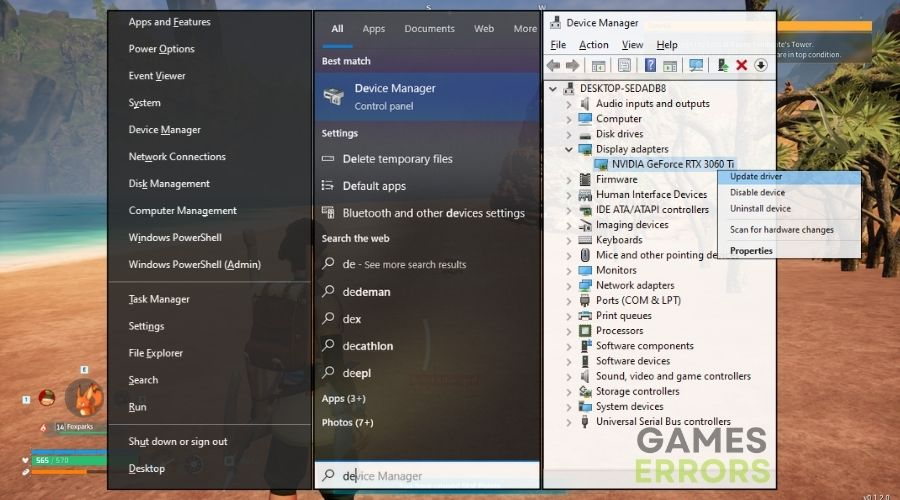
2.回滚 GPU 驱动程序
如果最新版本的 GPU 驱动程序导致您出现错误,请将 GPU 回滚到更稳定的之前版本。
- 访问设备管理器:重复步骤 1 和 2更新显卡驱动程序。
- 打开属性:右键单击您的显卡并选择特性。
- 导航到驱动程序选项卡:单击司机属性窗口中的选项卡。
- 回滚驱动程序:单击回滚驱动程序按钮。
- 确认回滚:按照提示回滚到之前的驱动程序版本,然后重新启动计算机。
3.以兼容模式运行游戏
为了避免崩溃问题,我经常以兼容模式运行游戏,这样我就可以使其与其他版本的 Windows 兼容。
- 找到游戏可执行文件:找到您要修复的游戏或应用程序的可执行文件(通常带有 .exe 扩展名)。
- 右键单击并选择属性:右键单击可执行文件并选择特性。
- 访问兼容性选项卡:单击兼容性属性窗口中的选项卡。
- 检查兼容模式框:在下面兼容模式,选中旁边的框以兼容模式运行此程序:并选择合适的操作系统版本。
- 取消选中禁用全屏优化:取消选中旁边的框禁用全屏优化。
- 应用并保存更改:点击申请进而好的保存更改。
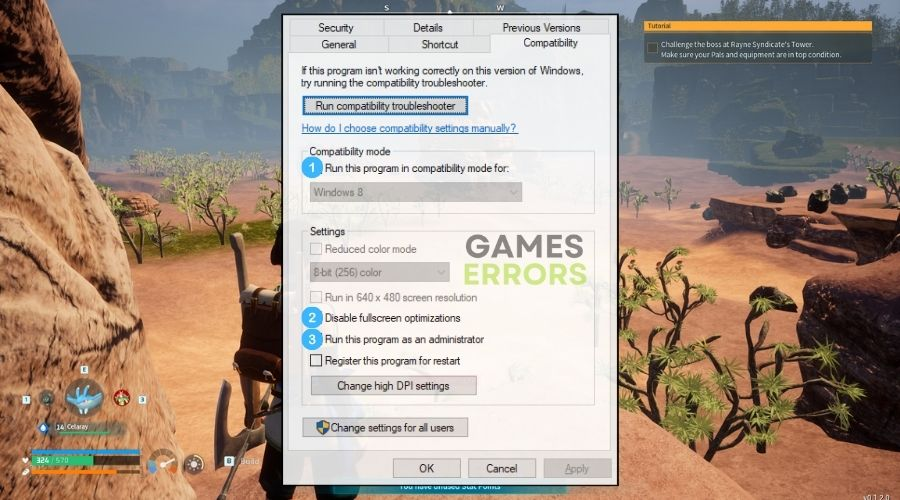
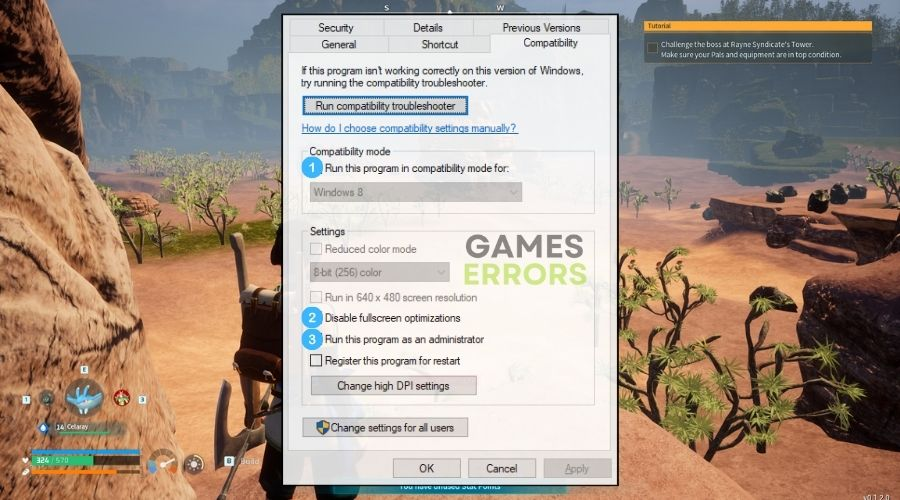
4.允许游戏通过防火墙
我允许游戏通过防火墙,以确保它不会阻止任何所需的进程,这样我就可以防止在玩 Palworld 时发生崩溃。
- 访问 Windows Defender 防火墙:按 Win + R,输入MSC并按 Enter 键。
- 找到允许应用程序或功能通过 Windows Defender 防火墙:在左侧窗格中,单击允许应用或功能通过 Windows Defender 防火墙。
- 选择游戏:单击更改设置按钮,然后选择您想要允许通过防火墙的游戏或应用程序。
- 为专用和公共网络启用:选中旁边的框私人的和民众用于游戏或应用程序。
- 单击“确定”:点击好的保存更改。
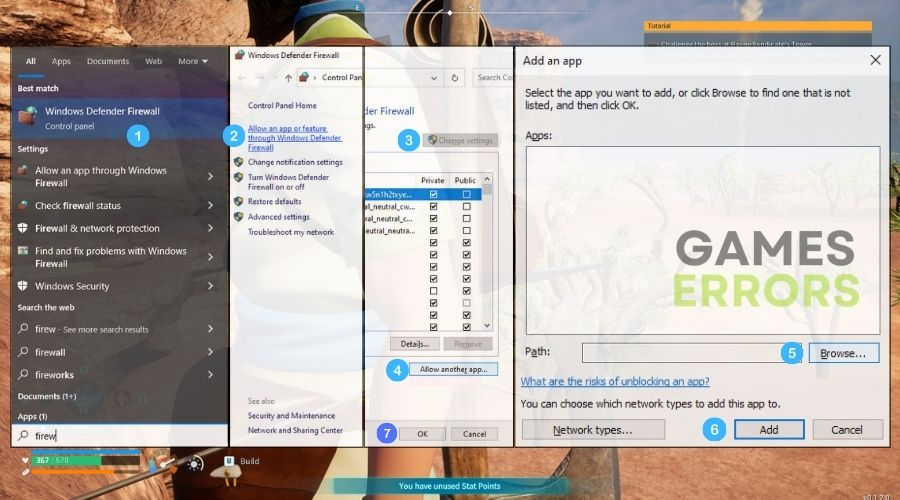
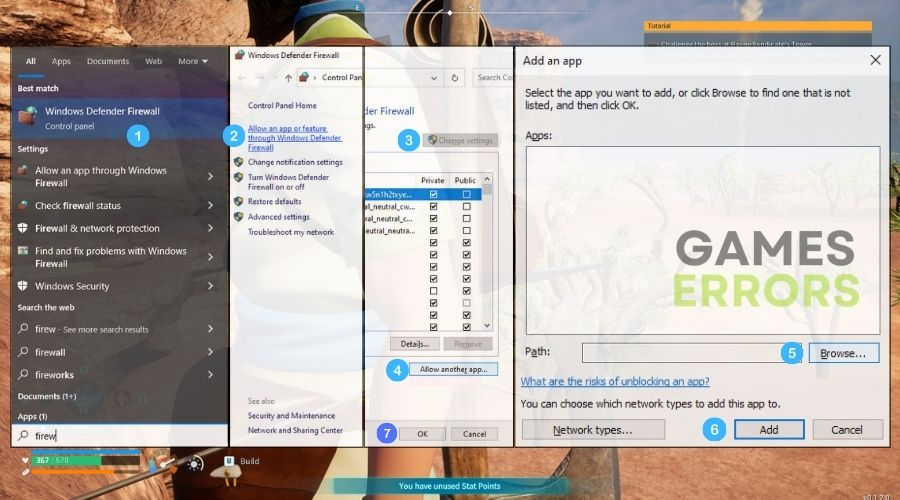
5.禁用叠加层
我用来防止 Palworld 崩溃的另一种方法是禁用覆盖层,因为它们需要更多的系统资源,并且还可能导致与游戏的一些文件冲突。
- 检查正在运行的程序:寻找覆盖物,例如不和谐或蒸汽在后台运行。
- 关闭覆盖应用程序:如果覆盖正在运行,请将其关闭。
- 检查游戏设置:打开游戏设置并禁用任何叠加层。
- 验证性能:关闭游戏并重新启动。检查性能是否有所改善。
6.删除临时文件
通过删除临时文件,我可以释放空间,并删除可能导致 Palworld 崩溃问题的损坏或故障文件。此外,如果您使用删除临时文件工具由 Windows 提供。
- 打开磁盘清理:类型磁盘清理在 Windows 搜索栏中,然后单击结果。
- 选择驱动器:选择安装游戏的驱动器。
- 勾选临时文件:选择临时文件选项。
- 运行磁盘清理:点击清理系统文件然后继续删除文件。
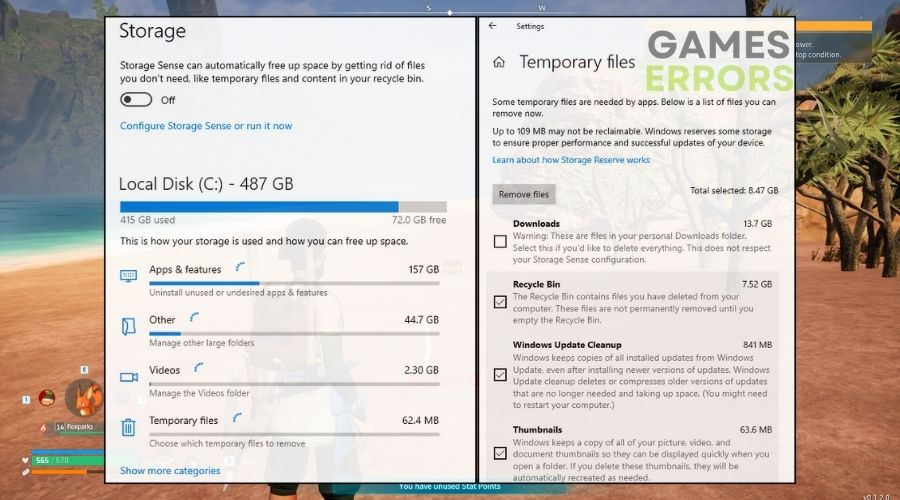
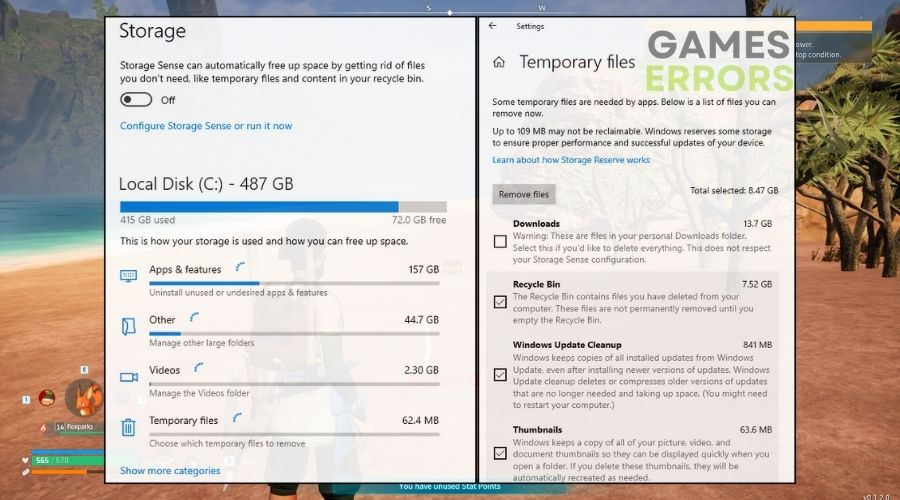
7.执行 SFC 扫描
我每月进行一次或两次 SFC 扫描,以确保我的系统处于最新状态并充分发挥作用。这个方法已经帮助我处理了其他各种情况,所以你可以像我一样使用它,而且不需要很长时间。
- 打开命令提示符:按赢+R, 类型指令并按 Enter 键。
- 以管理员身份运行:右键单击命令提示符并选择以管理员身份运行。
- 类型 SFC 扫描:输入命令证监会/scannow不带引号,然后按进入。
- 等待完成:扫描可能需要几分钟才能完成。
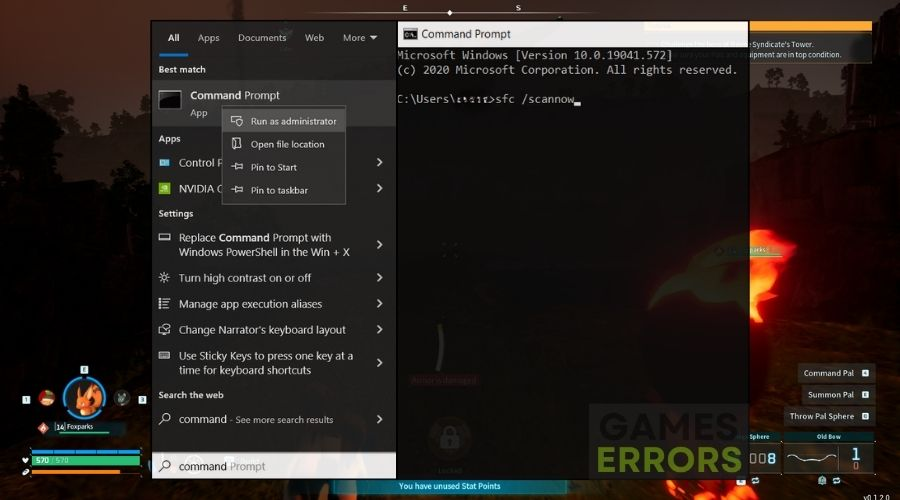
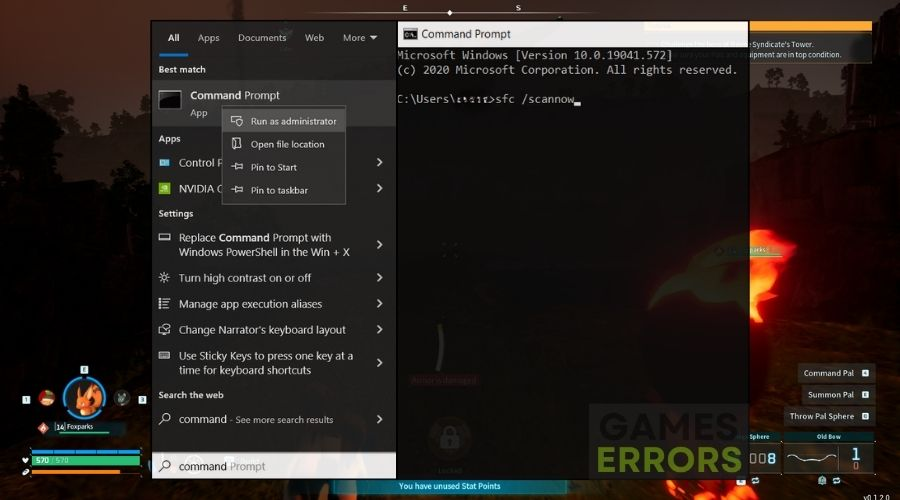
8.更新您的Windows
确保您的 Palworld 运行不崩溃的一个简单方法是经常更新您的 Windows。此方法将安装和更新流畅游戏所需的最新驱动程序和工具。
- 打开 Windows 更新:按 Win + I 打开“设置”,然后单击更新和安全。
- 检查更新:单击检查更新按钮。
- 安装更新:如果有任何可用更新,请单击立即下载按钮。
- 重新启动计算机:安装更新后,重新启动计算机。
9.下载最新的 DirectX 和 Visual C++ Redistributable
如果您在 Palworld 中随机遇到崩溃,问题可能是由于过时或损坏直接X或者视觉C++文件。
- 下载链接:访问 Microsoft 官方网站下载最新的 DirectX 和 Visual C++ Redistributable 软件包。
- 运行设置:双击下载的安装文件,然后按照屏幕上的说明进行安装。
- 验证安装:重新启动计算机并检查性能是否有所改善。
为什么 Palworld 崩溃了?
Palworld 崩溃的主要原因是硬件限制、过时的驱动程序以及损坏或丢失的游戏文件。此外,如果您也在高设置下玩游戏,您可能会遇到崩溃。因此,我建议您在中等设置下玩游戏,直到游戏得到适当优化。
我建议您实施所有建议的解决方案。这将提高您解决 Palworld 崩溃问题的机会。此外,请确保您始终安装最新的更新。此外,如果您发现任何其他解决方案或方法来修复崩溃,请在评论中与我分享。
附加文章:
- 友世界低 FPS
- 如何提高电脑游戏性能
- 如何让游戏在 PC 上运行得更好
